Trong thế giới của các ứng dụng ghi chú và quản lý kiến thức cá nhân, Obsidian nổi lên như một công cụ mạnh mẽ với khả năng tùy biến cao và tập trung vào quyền riêng tư. Tuy nhiên, hành trình làm quen và tận dụng tối đa Obsidian không phải lúc nào cũng suôn sẻ. Sau một thời gian chuyển sang Notion, tôi đã quyết định quay lại với Obsidian, lần này với một cách tiếp cận chậm rãi hơn, tập trung vào việc khám phá và tích hợp các plugin để tối ưu hóa quy trình làm việc của mình. Một trong những plugin tưởng chừng đơn giản nhưng lại mang đến hiệu quả bất ngờ, giúp giải quyết một vấn đề nhỏ nhưng khá gây khó chịu, đó chính là Editor Width Slider.
Vấn đề về khả năng phản hồi và chiều rộng văn bản trên Obsidian
Điểm trừ nhỏ nhưng gây khó chịu khi sử dụng Obsidian
Mặc dù vấn đề lớn nhất của tôi với Obsidian là việc đồng bộ hóa ghi chú miễn phí giữa các thiết bị mà không gặp rủi ro hỏng tệp sao lưu, nhưng có những khó chịu khác, dù nhỏ, cũng góp phần tạo nên sự phiền toái khi sử dụng ứng dụng. Tôi chưa quen với việc viết bằng Markdown, nên thường xuyên phải nhấp chuột phải để truy cập các tùy chọn định dạng. Thêm vào đó, khi sử dụng ứng dụng ở chế độ toàn màn hình, chiều rộng của vùng văn bản thường không tương xứng, dẫn đến khung soạn thảo khá hẹp, đặc biệt khi tôi đang làm việc với các bản nháp bài viết dài.
Điều này không quá đáng ngại với các danh sách ý tưởng ngắn, nhưng khi phải xử lý văn bản dài, vấn đề trở nên khó chịu hơn nhiều. Trong khi đó, tính năng Obsidian Canvas lại phản hồi rất tốt với thao tác phóng to/thu nhỏ, khiến tôi cảm thấy trình soạn thảo văn bản chính dường như chậm chạp hơn. Gần đây, tôi đã bắt đầu tìm hiểu sâu hơn về cách các plugin có thể bổ sung khả năng tùy chỉnh nâng cao cho nền tảng này. Một đồng nghiệp đã gợi ý tôi thử một plugin điều chỉnh chiều rộng trình soạn thảo, và mặc dù ban đầu tôi cho rằng nó quá đơn giản, nhưng thực tế nó đã cải thiện đáng kể trải nghiệm của tôi với Obsidian.
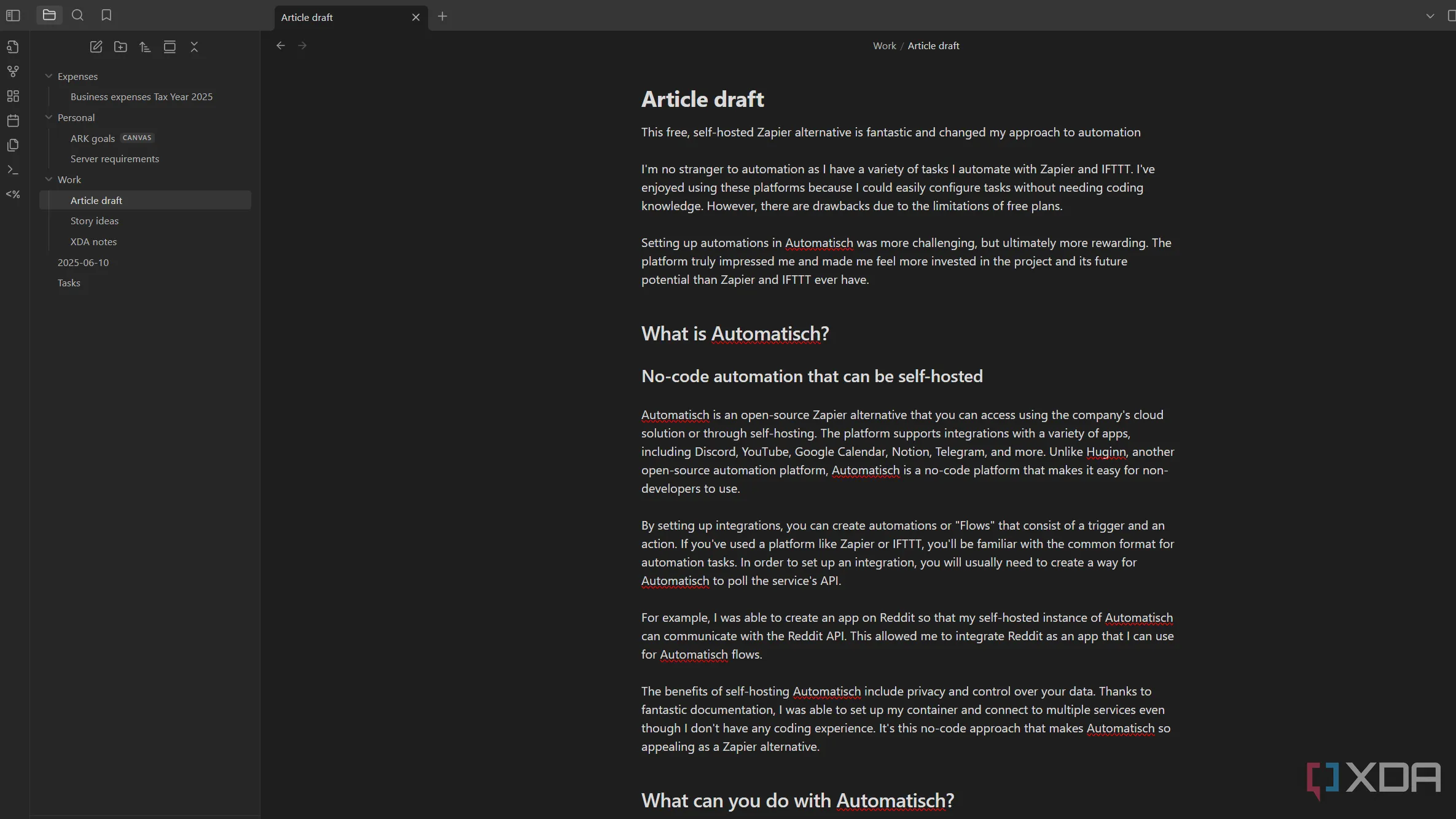 Trình soạn thảo Obsidian với chiều rộng mặc định và giới hạn khung văn bản
Trình soạn thảo Obsidian với chiều rộng mặc định và giới hạn khung văn bản
Giới thiệu Plugin Editor Width Slider – Giải pháp đơn giản, hiệu quả
Cài đặt dễ dàng, sử dụng linh hoạt để tối ưu không gian làm việc
Editor Width Slider là một plugin cho phép bạn dễ dàng điều chỉnh chiều rộng của trình soạn thảo văn bản trong Obsidian. Nó thực hiện điều này bằng cách tạo ra một thanh trượt ở cuối cửa sổ, bạn có thể kéo thanh trượt này để đạt được chiều rộng mong muốn cho trình soạn thảo.
Điều tôi đặc biệt thích ở định dạng thanh trượt này là nó được đặt gọn gàng, không làm ảnh hưởng đến quá trình ghi chú của bạn, nhưng cũng đủ dễ tiếp cận để điều chỉnh chiều rộng văn bản ngay lập tức. Chiều rộng ưa thích của tôi phụ thuộc vào nội dung tôi đang làm việc. Đối với các danh sách đơn giản, chiều rộng mặc định của Obsidian hoàn toàn phù hợp. Nhưng nếu tôi đang xử lý một lượng lớn văn bản, tôi điều chỉnh thanh trượt đến khoảng 39 (thanh trượt chạy từ 0 đến 100). Đây là chiều rộng gần giống với khi tôi làm việc với văn bản trong Google Docs hoặc Microsoft Word.
Một lợi ích khác là nó giúp tôi dễ dàng nhận biết nếu một đoạn văn có thể quá dài. Tôi có thể điều chỉnh chiều rộng để mô phỏng bố cục của các trang web mà tôi làm việc và xem một đoạn văn có đang kéo dài quá nhiều dòng hay không. Mặc dù plugin này rất đơn giản, nhưng tôi thích mục đích trực tiếp của nó. Nó cũng không yêu cầu bất kỳ thiết lập nào, biến nó thành một giải pháp nhanh chóng và dễ sử dụng để tối ưu hóa quy trình làm việc.
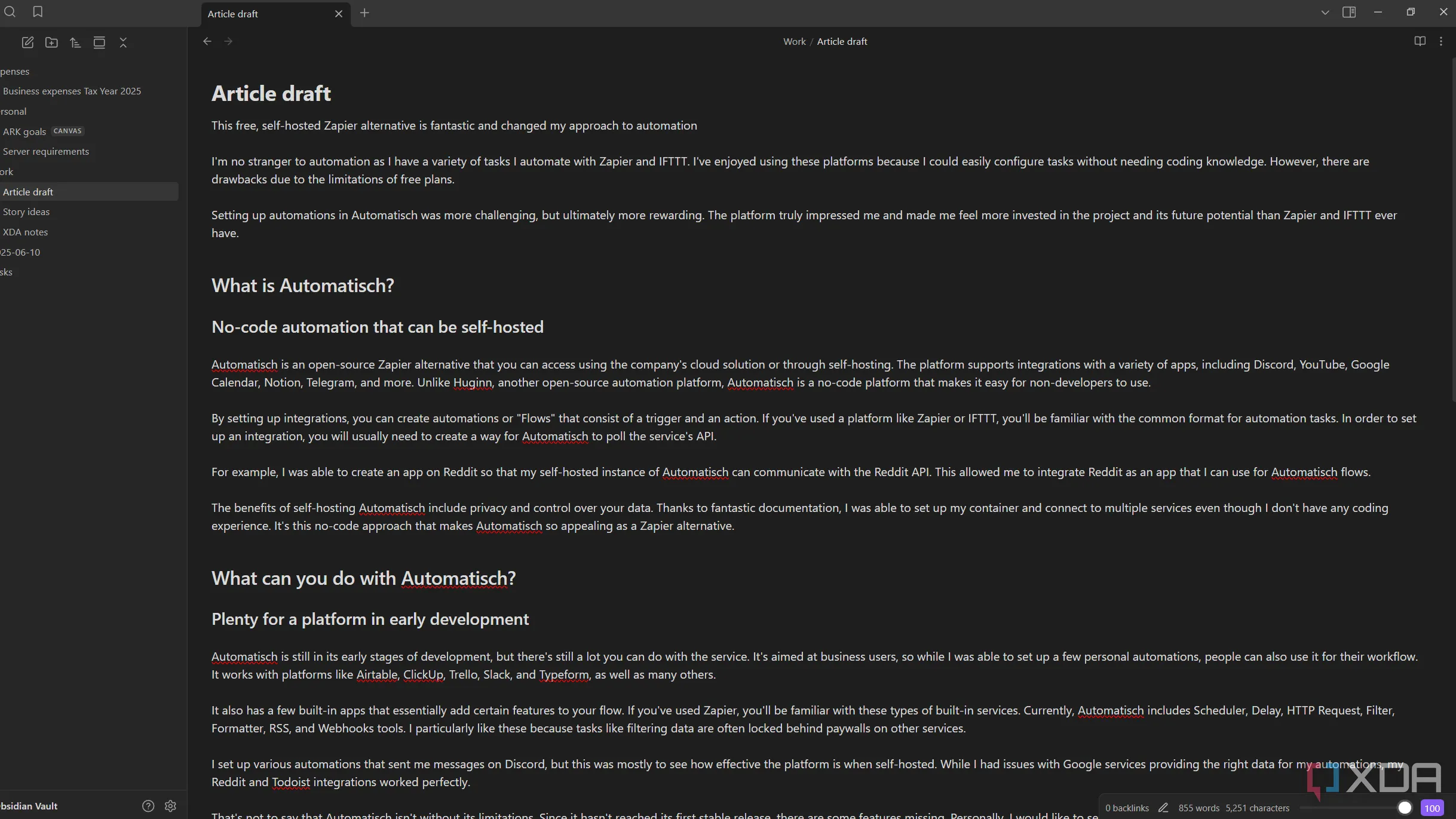 Giao diện Obsidian sau khi điều chỉnh chiều rộng trình soạn thảo bằng plugin Editor Width Slider
Giao diện Obsidian sau khi điều chỉnh chiều rộng trình soạn thảo bằng plugin Editor Width Slider
Hướng đến việc khám phá thêm các plugin để nâng cao trải nghiệm Obsidian
Cá nhân hóa Obsidian theo nhu cầu, tìm kiếm sự thoải mái trong công việc
Có rất nhiều plugin Obsidian để khám phá, và tôi hy vọng sẽ tìm thấy nhiều plugin hơn nữa mang lại những cải thiện chất lượng cuộc sống (quality-of-life) cho phần mềm. Trước đây, tôi đã thử các plugin cho mẫu ghi chú (templates) và quản lý công việc (tasks), nhưng không thấy chúng thực sự hữu ích cho mình. Mặc dù tôi biết có những plugin giúp cải thiện giao diện trực quan của Obsidian, nhưng tôi mong muốn tìm thấy những plugin cho phép tôi sử dụng Obsidian dễ dàng và hiệu quả hơn.
Tôi đã bắt đầu thử một plugin khác giúp định dạng dễ dàng hơn và có sẵn trong thanh bên. Tôi cũng nghĩ rằng việc thêm một plugin để tạo trang chủ cho Obsidian cũng có thể giúp phần mềm thân thiện với người dùng hơn đối với tôi. Sau khi dùng thử Editor Width Slider, tôi nhận ra rằng một plugin không nhất thiết phải thay đổi hoàn toàn phần mềm, mà có thể tạo ra những thay đổi nhỏ giúp tôi cảm thấy thoải mái hơn khi sử dụng. Suy cho cùng, những lợi ích về quyền riêng tư của Obsidian rất hấp dẫn đối với tôi.
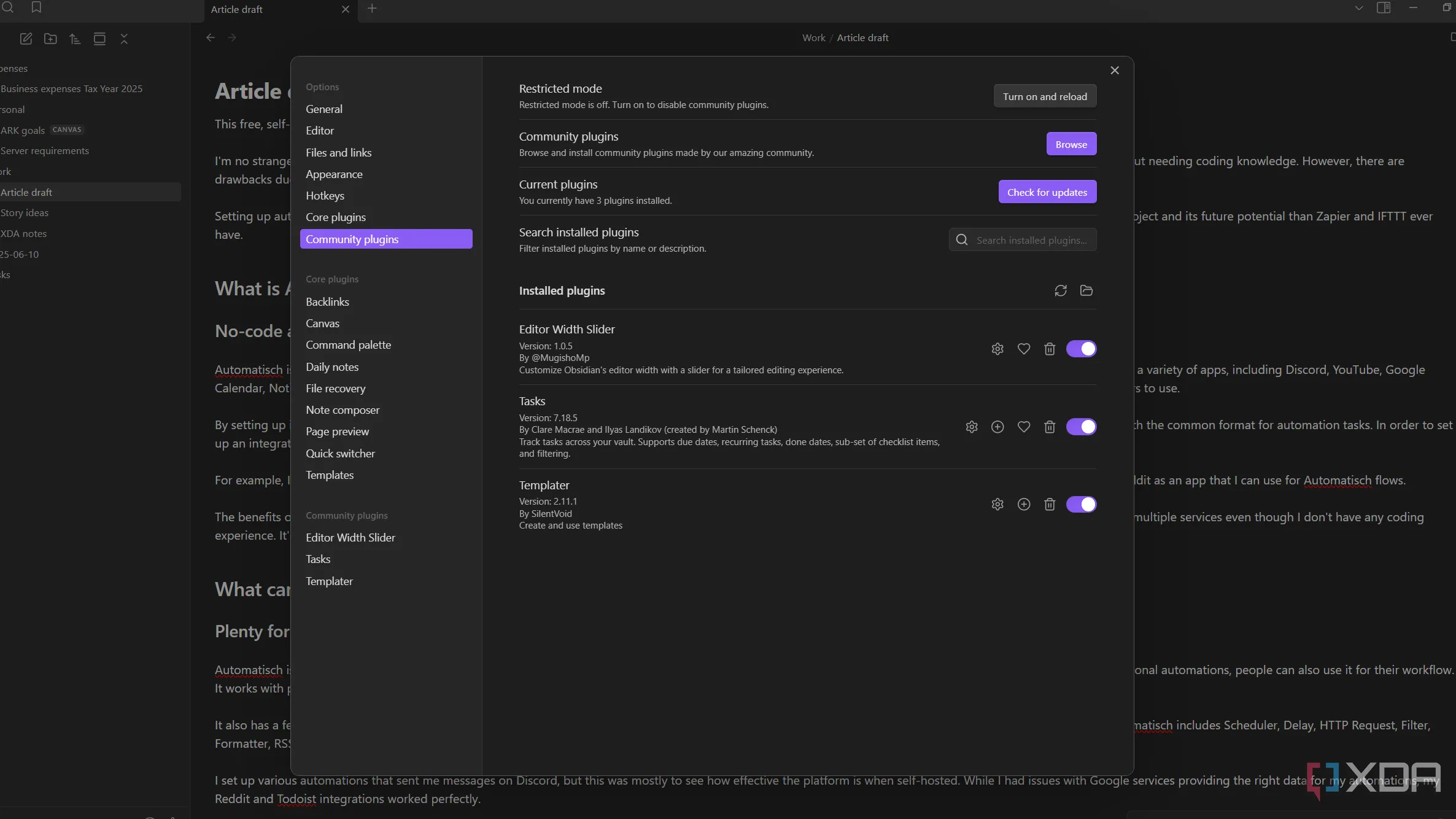 Màn hình cài đặt và quản lý các plugin cộng đồng trong Obsidian
Màn hình cài đặt và quản lý các plugin cộng đồng trong Obsidian
Kết luận
Plugin Editor Width Slider là một ví dụ điển hình cho thấy ngay cả những cải tiến nhỏ cũng có thể tạo ra sự khác biệt lớn trong trải nghiệm người dùng với một công cụ mạnh mẽ như Obsidian. Việc kiên nhẫn khám phá và tùy chỉnh Obsidian theo nhu cầu cá nhân có thể giúp bạn khai thác tối đa tiềm năng của ứng dụng này, biến nó thành một trung tâm quản lý kiến thức hiệu quả và riêng tư. Có một nơi tập trung để quản lý thông tin chắc chắn sẽ hữu ích cho nhiều người.
Nếu bạn là một người yêu công nghệ và đam mê tùy biến, đừng ngần ngại dành thời gian để khám phá kho tàng plugin của Obsidian. Bạn có thể sẽ tìm thấy những giải pháp bất ngờ, giúp quy trình làm việc của mình trở nên mượt mà và dễ chịu hơn rất nhiều. Nếu bạn biết bất kỳ plugin Obsidian ít được biết đến nào giúp tùy chỉnh phần mềm hiệu quả hơn, hãy chia sẻ ý kiến của bạn trong phần bình luận bên dưới nhé!


